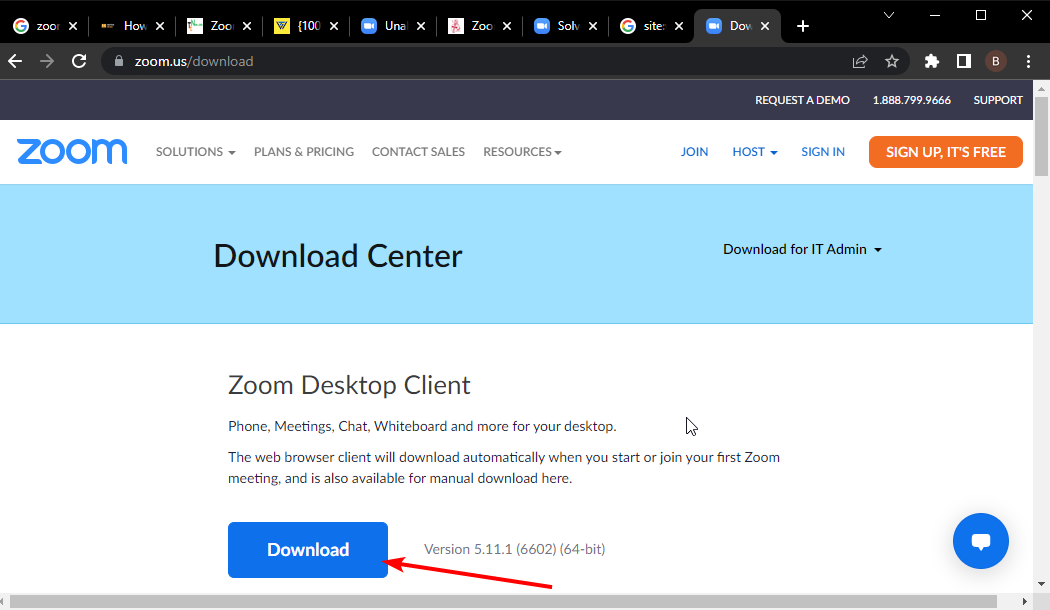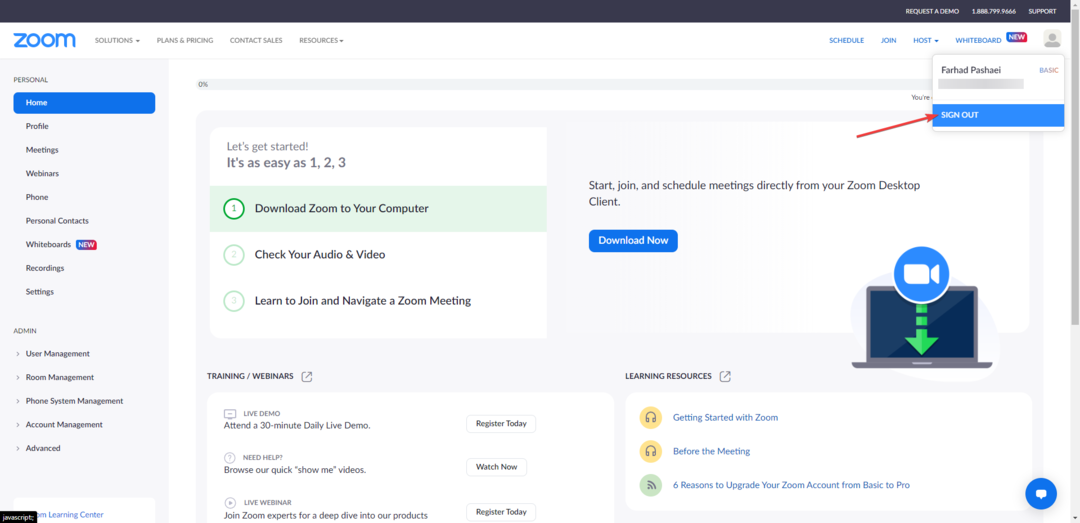Ce code d'erreur s'affiche lorsque vous essayez de rejoindre ou de démarrer une réunion
- Le code d'erreur Zoom 100000502 peut être causé par l'accumulation de données d'application corrompues.
- Pour résoudre le problème rapidement, désactivez tout antivirus ou pare-feu qui pourrait bloquer Zoom.
- Effacer les données de l'application Zoom et relancer le client est une autre solution efficace.

Problèmes de connexion Zoom sont l'une des rares déceptions de la plate-forme de réunion par ailleurs époustouflante. Ils peuvent perturber vos activités et vous faire parfois manquer des réunions importantes.
Un exemple frappant est le code d'erreur Zoom 100000502. Ce code d'erreur s'affiche lorsque vous essayez de rejoindre ou de démarrer une réunion.
Heureusement, ce n'est pas le problème le plus difficile à résoudre, comme nous le montrerons dans les sections suivantes de cet article. Tout ce que vous avez à faire est de suivre les instructions et tout ira bien.
Pourquoi Zoom affiche-t-il le code d'erreur 100000502?
Il existe diverses raisons pour le code d'erreur 100000502 sur Zoom, des problèmes de serveur aux problèmes avec l'application. Voici quelques-unes des causes bien connues :
- Application obsolète
- Interférence antivirus/pare-feu
- Accumulation de données d'application corrompues
- Faible débit Internet
Comment corriger le code d'erreur 100000502 sur Zoom ?
1. Mettre à jour le zoom
- Lancez l'application Zoom et cliquez sur votre photo de profil dans le coin supérieur droit.

- Choisir la Vérifier les mises à jour option.

- Il affichera toutes les mises à jour disponibles.

L'une des principales causes du code d'erreur Zoom 100000502 est l'exécution d'une application obsolète. Ce code d'erreur est encore plus susceptible de s'afficher si l'hôte de la réunion a une version d'application différente de celle que vous utilisez.
Zoom met fréquemment à jour l'application, ce qui permet parfois de la rater facilement. Redémarrez l'application après la mise à jour et essayez de rejoindre à nouveau la réunion.
2. Vérifier la vitesse de connexion
- Lancez votre navigateur et tapez vitesse de connexion internet dans la barre d'adresse.

- Sélectionnez l'une des premières options comme Fast.com.

- Il affichera une évaluation en direct de votre vitesse Internet.

Ce n'est un secret pour personne que vous avez besoin d'une connexion Internet solide pour utiliser Zoom. Si votre réseau est lent, vous pouvez obtenir le code d'erreur 100000502, entre autres problèmes.
La seule solution, dans ce cas, pour surmonter l'erreur est de changer votre réseau pour un meilleur ou d'améliorer l'actuel.
3. Désactiver temporairement l'antivirus/pare-feu
Si vous avez un antivirus ou un pare-feu activé sur votre PC, c'est peut-être celui qui provoque le code d'erreur Zoom 100000502. En effet, cela pourrait déclencher une fausse alarme et signaler Zoom comme dangereux.
Conseil d'expert :
SPONSORISÉ
Certains problèmes de PC sont difficiles à résoudre, en particulier lorsqu'il s'agit de référentiels corrompus ou de fichiers Windows manquants. Si vous rencontrez des problèmes pour corriger une erreur, votre système peut être partiellement endommagé.
Nous vous recommandons d'installer Restoro, un outil qui analysera votre machine et identifiera la panne.
Cliquez ici pour télécharger et commencer à réparer.
Pour résoudre le problème, vous devez désactiver temporairement l'application de sécurité. Après vous être connecté à Zoom avec succès, vous pouvez vous reconnecter à votre antivirus.
4. Effacer le cache Zoom
- Ouvrez l'application Zoom et cliquez sur votre photo de profil.

- Sélectionnez le Paramètres option.

- Choisir Applications Zoom dans le volet de gauche.

- Clique le Clair bouton.

- Clique le Clair bouton pour confirmer l'action.

Bien que le cache et d'autres données d'application améliorent l'expérience utilisateur, ils ne sont utiles que lorsqu'ils ne sont pas corrompus. Une fois qu'un cache corrompu s'accumule sur Zoom, vous pouvez commencer à faire face à des problèmes tels que le code d'erreur 100000502.
Après avoir effacé les données, assurez-vous de relancer l'application Zoom pour synchroniser les modifications.
- Correction: écran bleu des équipes lors de l'ouverture de fichiers
- Comment trier Google Sheets par couleur en 4 étapes faciles
- Correctif: Impossible d'accéder au centre d'administration Microsoft Teams
5. Désinstaller et réinstaller Zoom
- appuie sur le les fenêtres+ jeclés pour ouvrir le Paramètres application.
- Choisir la applications option.

- Faites défiler vers le bas jusqu'à ce que vous trouviez le Zoom app et cliquez dessus.
- Sélectionnez le Désinstaller option.

- Visiter le site officiel Zoom pour télécharger le programme d'installation.
- Clique le Télécharger bouton.

- Cliquez sur le fichier téléchargé et suivez les instructions simples à l'écran pour terminer l'installation.
Si vous rencontrez un problème après avoir supprimé des fichiers en cache ou désinstallé manuellement Zoom, il se peut que certains fichiers corrompus ne puissent pas être supprimés de cette façon.
Dans ce scénario, nous vous recommandons d'utiliser le professionnel Outil de désinstallation IOBitpour supprimer complètement tous les fichiers corrompus et restants qui refusent de disparaître. Après cela, vous aurez de la place pour une réinstallation propre de Zoom et ce sera mieux pour la santé de votre PC.
Si tous les correctifs ci-dessus s'avèrent inutiles pour résoudre le code d'erreur Zoom 100000502, cela signifie qu'il y a un problème avec l'application sur votre PC. La désinstallation et l'installation de la dernière version à partir de sources officielles devraient aider à résoudre le problème.
Le code d'erreur Zoom 100000502 est l'un des problèmes frustrants de la plate-forme de réunion virtuelle populaire. Heureusement, les causes sont proches, ce qui en fait une erreur facile à corriger.
Consultez notre guide détaillé sur la façon de réparer le Zoom n'est pas configuré pour ce message d'erreur de compte si vous rencontrez également ce problème.
Avez-vous pu résoudre le problème avec l'un des correctifs ci-dessus? N'hésitez pas à nous le faire savoir dans les commentaires ci-dessous.